圆孔麦克风插电脑没声音?如何正确设置以获取声音?
- 家电知识
- 2025-03-27
- 5
在使用电脑时,麦克风是进行语音通讯或录音的重要工具。然而,不少用户在将圆孔麦克风插入电脑后发现没有声音,这可能是由于多种原因造成的。本文将为你详细解读圆孔麦克风无法发声的常见问题,并教你如何正确设置以获取声音。
问题定位:圆孔麦克风无声音的可能原因
在开始解决问题之前,我们需要先确定可能的原因。圆孔麦克风如果插电脑没声音,可能的原因包括但不限于:
麦克风硬件故障
驱动程序未正确安装或已损坏
操作系统设置问题
权限设置不允许麦克风访问
麦克风输入设备未被正确识别
了解了这些可能原因后,我们就可以针对性地进行设置了。

步骤1:检查硬件连接
请确保麦克风已正确连接到电脑的相应音频输入接口。音频接口一般分为红色和绿色两个圆孔,前者为麦克风输入,后者为耳机输出。如果你只有一根圆孔线,那就是音频输入接口。
操作指引:
1.确认麦克风插头是否完全插入接口,并且没有松动。
2.检查连接线是否有损坏或断裂的地方。
3.尝试将麦克风插入另一个音频接口或其它电脑上,确认麦克风本身没有问题。
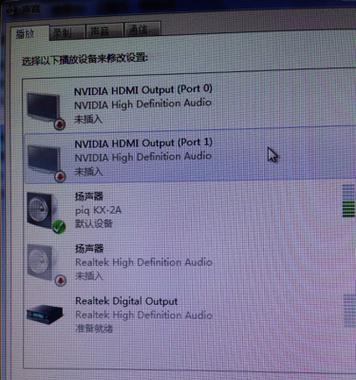
步骤2:检查操作系统设置
硬件连接无误后,则需要检查电脑系统设置是否允许音频输入。
操作指引:
1.在Windows系统中,右键点击任务栏右下角的音量图标,选择“声音设置”。
2.在弹出的窗口中,找到“输入”部分,并点击“选择输入设备”。
3.如果列表中有你的麦克风设备,选择它作为默认的录音设备。
4.如果麦克风不在列表中,点击右下角的“检测”按钮以重新检测硬件。

步骤3:调整应用程序设置
确保系统设置没问题后,也别忘了检查在使用麦克风的应用程序设置。
操作指引:
1.进入你希望使用麦克风的应用程序(如Skype、Zoom等)。
2.找到音频设置选项,并确保麦克风被选为输入设备。
3.在某些应用程序中,你可能还需要调整输入音量滑块,确保它被置于正确的水平。
步骤4:更新或重新安装驱动程序
如果以上步骤都无法解决问题,可能需要检查麦克风的驱动程序。
操作指引:
1.打开设备管理器,找到“声音、视频和游戏控制器”。
2.展开该部分,右键点击你的麦克风设备。
3.如果显示的是“更新驱动程序”,则选择此选项,按照提示操作。
4.如果没有反应或提示已是最新的,尝试右键选择“卸载设备”,然后重新启动电脑,系统应该会自动重新安装驱动程序。
步骤5:检查隐私设置
隐私设置可能限制了麦克风的使用,尤其是在一些最新的操作系统中。
操作指引:
1.在Windows搜索框中输入“隐私设置”,然后选择进入。
2.在左侧面板中选择“麦克风”。
3.确保麦克风的开关是打开状态,并且应用程序有权限访问。
常见问题与解答
Q1:电脑无法检测到麦克风怎么办?
A1:如果电脑无法检测到麦克风,可以尝试检查声卡设置,确认声音控制面板中声卡是否正常工作。亦可尝试更换USB接口或使用外接声卡进行测试。
Q2:麦克风有声音但电脑无声音输出怎么办?
A2:如果听到耳机中有声音但电脑没有声音输出,首先确认耳机插头是否接入了正确的音频输出接口。如果耳机接口正确,尝试更新声卡驱动或检查Windows音频服务是否正常运行。
Q3:使用笔记本电脑时麦克风无法工作如何解决?
A3:有些笔记本电脑有快捷键或功能键组合来开启或关闭麦克风,检查这些设置。检查麦克风的物理开关是否打开。
结语
通过以上步骤,我们应该能够解决圆孔麦克风插电脑没声音的问题。如果问题依旧存在,可能需要进一步检查硬件或考虑专业技术支持的帮助。记住,保持对细节的关注和耐心是解决所有技术问题的关键。希望本文能够帮助你顺利地使用麦克风进行沟通和录音。
版权声明:本文内容由互联网用户自发贡献,该文观点仅代表作者本人。本站仅提供信息存储空间服务,不拥有所有权,不承担相关法律责任。如发现本站有涉嫌抄袭侵权/违法违规的内容, 请发送邮件至 3561739510@qq.com 举报,一经查实,本站将立刻删除。